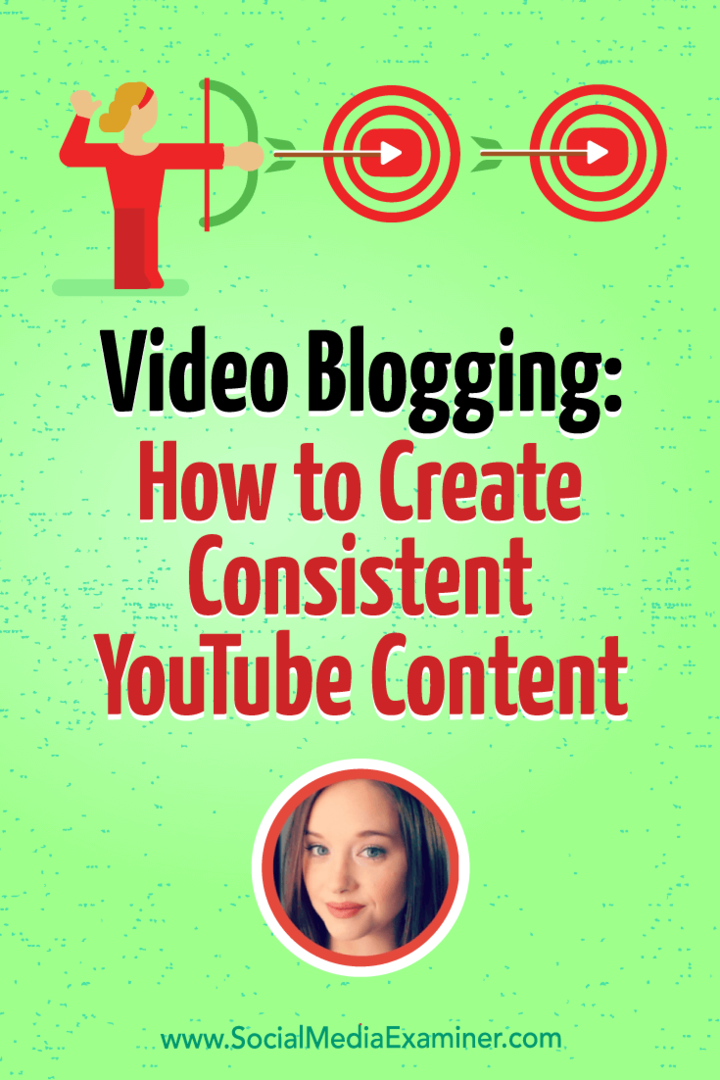כיצד להסיר כפתורים ולנקות את מרכז הפעולה של Windows 10
מיקרוסופט Windows 10 גיבור / / March 17, 2020
עודכן לאחרונה ב
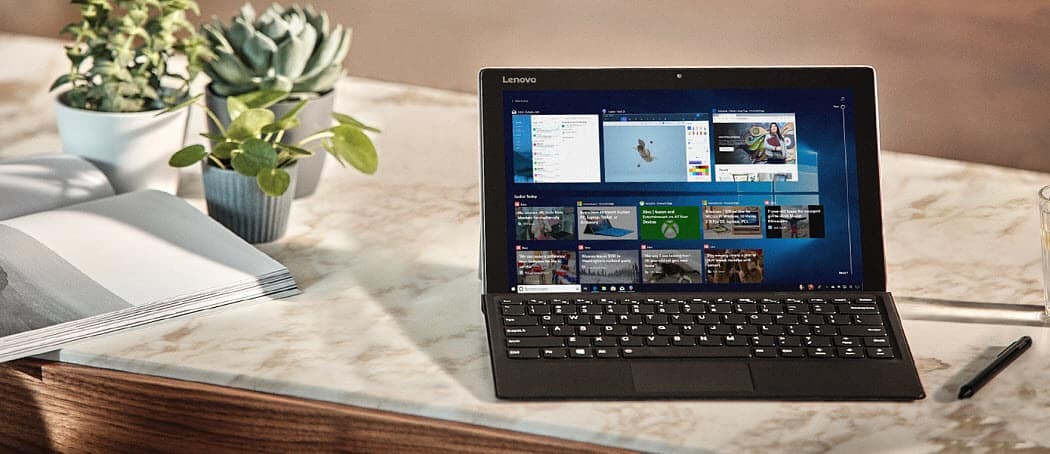
יתכן ששמת לב שיש עוד כפתורים שנוספים למרכז הפעולות ב- Windows 10 כל הזמן. כך תוכלו להסיר אותם ולנקות דברים.
מכיוון שכל גרסה מעודכנת חדשה של Windows 10 צוברת תכונות רבות יותר, הכפתורים במרכז הפעולות גדלים גם הם. הראינו לכם כיצד סדרו מחדש בסמלים של מרכז הפעולות חזרה עם עדכון יום השנה (גרסה 1607). ואתה עדיין יכול לעשות זאת עם הגרסה הנוכחית - עדכון 1809 המכונה Windows 10 באוקטובר 2018. אבל בואו נסתכל מחדש על האופן בו תוכלו להיפטר מכפתורים חסרי תועלת ולנקות את מרכז הפעולות כך שזה יעבוד הכי טוב עבורכם.
כשפתחתי את מרכז הפעולות שלשום לבנות 1809, מיד שמתי לב שזה עמוס לא מעט. כמות לחצני הפעולות המהירות הופכת למגוחכת מעט. בטח, לכל תכונה חדשה יש את מקומה והם יכולים להיות שימושיים עבור חלקם. אבל אני בהחלט לא זקוק לכולם. כך ניתן לנקות את הדברים ורק להציג את הדברים שאתה צריך.
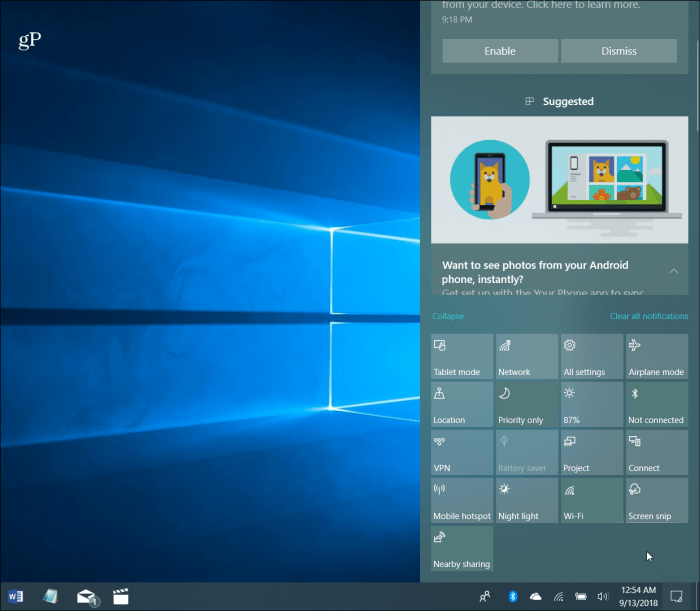
מספר כפתורי הפעולה המהירים באמת יכולים להעמיס את מרכז הפעולות ב- Windows 10.
נקה את מרכז הפעולה של Windows 10
כדי להזיז את לחצני הפעולה המהירים סביב או לעצור אותם מלהציג ראש אל הגדרות> מערכת> התראות ופעולות
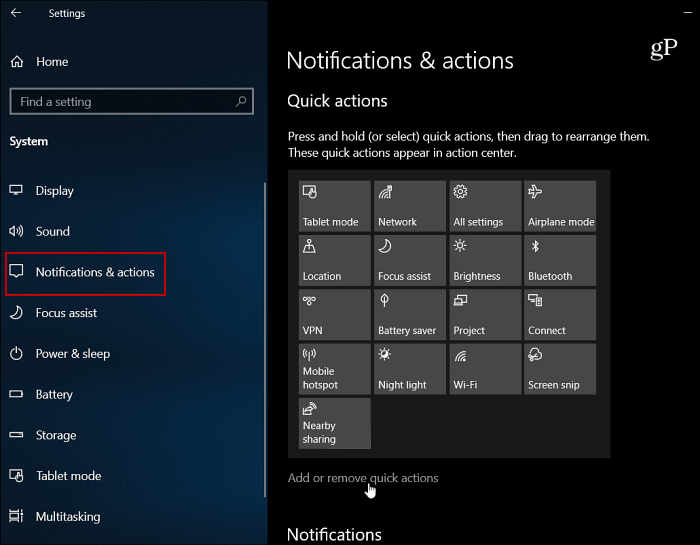
שם תקבל רשימה ארוכה של כל הכפתורים ותוכל פשוט לכבות את אלה שלעולם לא תשתמש בהם או שתזדקק להם.
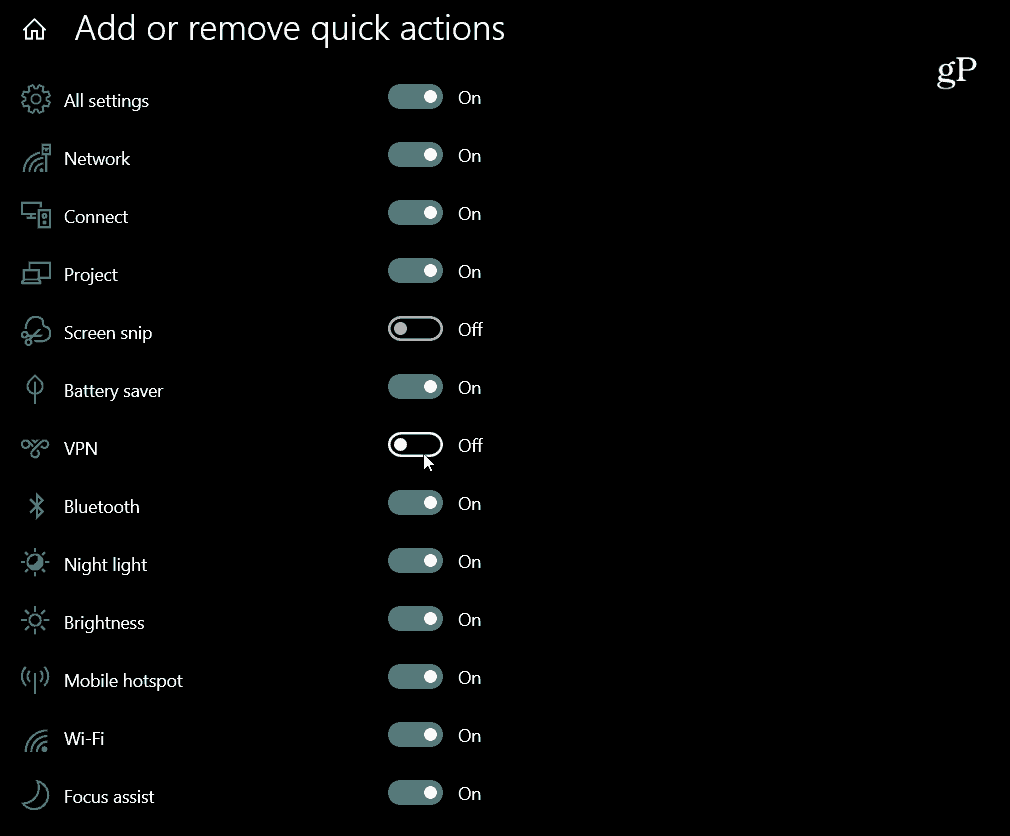
להלן מבט כיצד נראה מרכז הפעולות כעת לאחר כיביתי כמה כפתורים. כפי שאתה יכול לראות זו נוף נקי יותר ויש יותר מקום להתראות ופריטים אחרים.
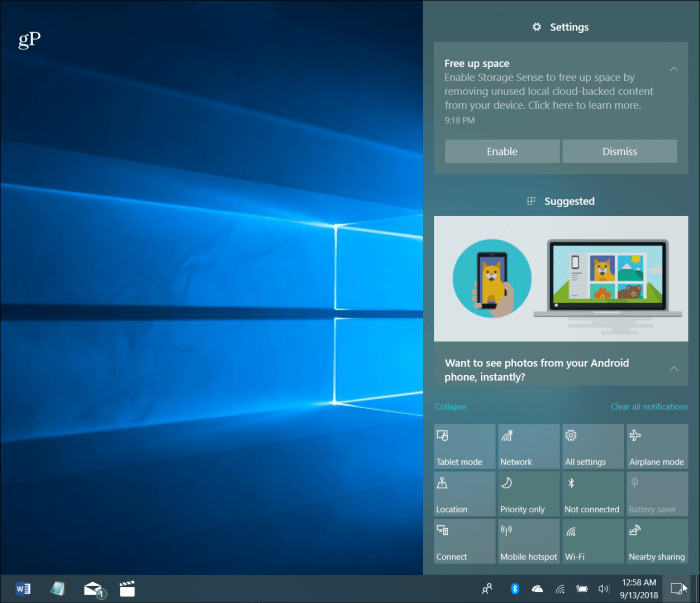
לאחר הסרת הכפתורים שאינני זקוק להם יותר ב- Action Center, הוא נראה נקי יותר והדברים קלים יותר לניהול.
כמו כן, ראוי לציין שיהיו לחצני פעולה מהירים הרבה יותר במחשב נייד בהשוואה למחשב שולחני. מיקרוסופט אינה כוללת פריטים ספציפיים למחשבים ניידים כמו כפתור "חיסכון בסוללות", למשל. כמו כן, מספר הכפתורים הפעילים יהיה תלוי בתכונות הכלולות במחשב האישי שלך. לחצנים מסוימים עשויים להיות אפורים. לדוגמה, שולחן עבודה ישן יותר עשוי להיות בלוטות או אולי מצב טאבלט לא ניתן להשתמש. כדי לפנות שטח, אלה הכפתורים המושלמים לכיבוי.